Excel表格中单元格增加下拉按钮的操作方法。

工具/原料
电脑:小米 i5笔记本
操作系统:win10 64位旗舰版
Excel版本:office2010
一、Excel增加下拉按钮
1、在Excel表格选择需要增加下拉的行,然后点击功能区的排序和筛选,如图。
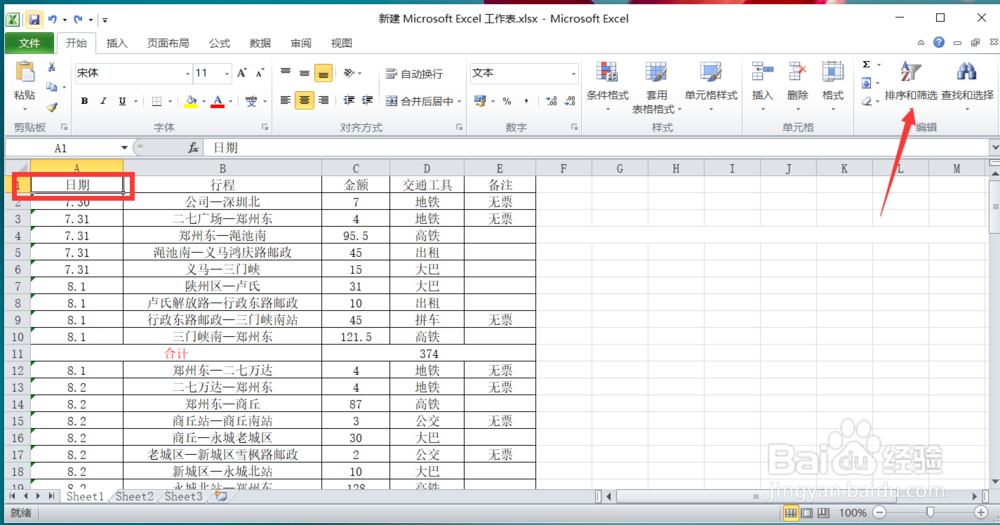
2、点击后,在弹出的排序和筛选界面点击筛选,如图。
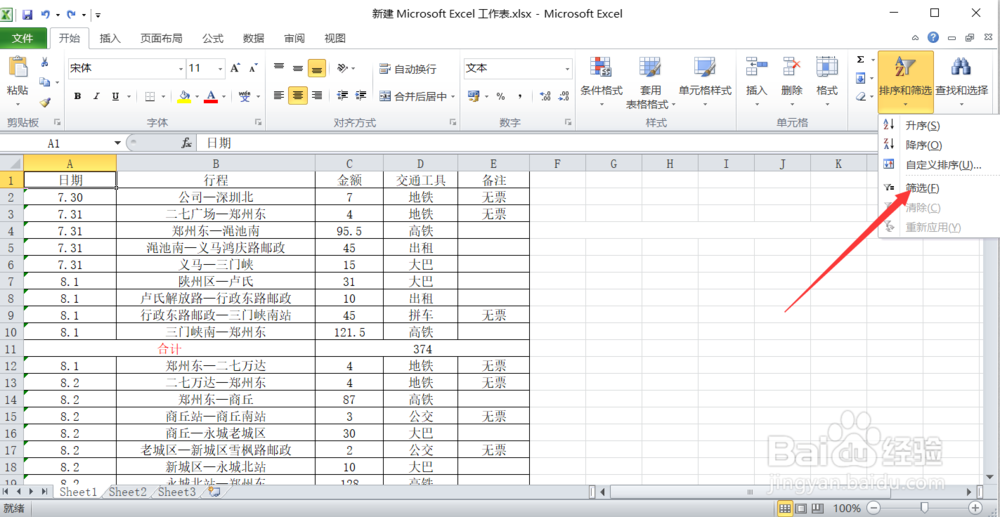
3、点击筛选后,可以看到选择的行已增加下拉功能,如图。
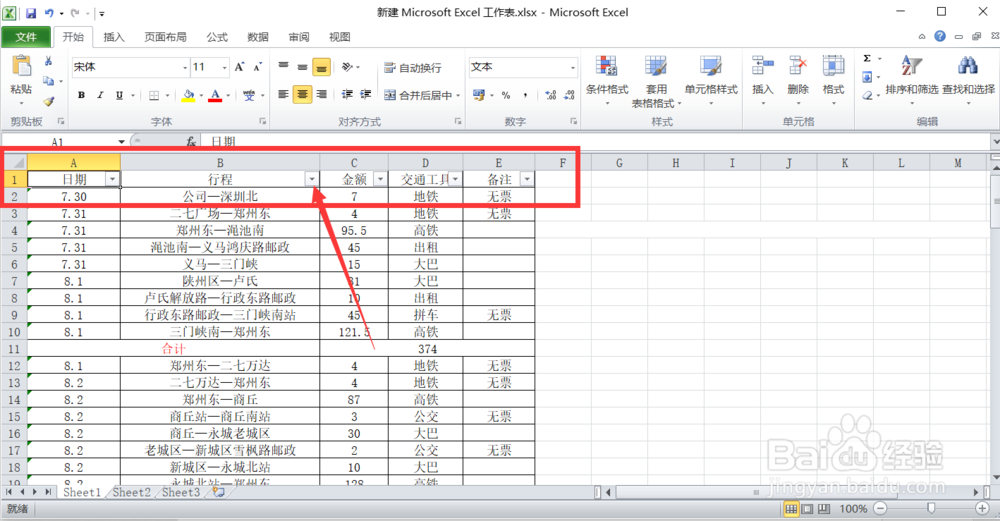
4、点击单元格的下拉后,在界面就会弹出下拉选择界面了,如图。
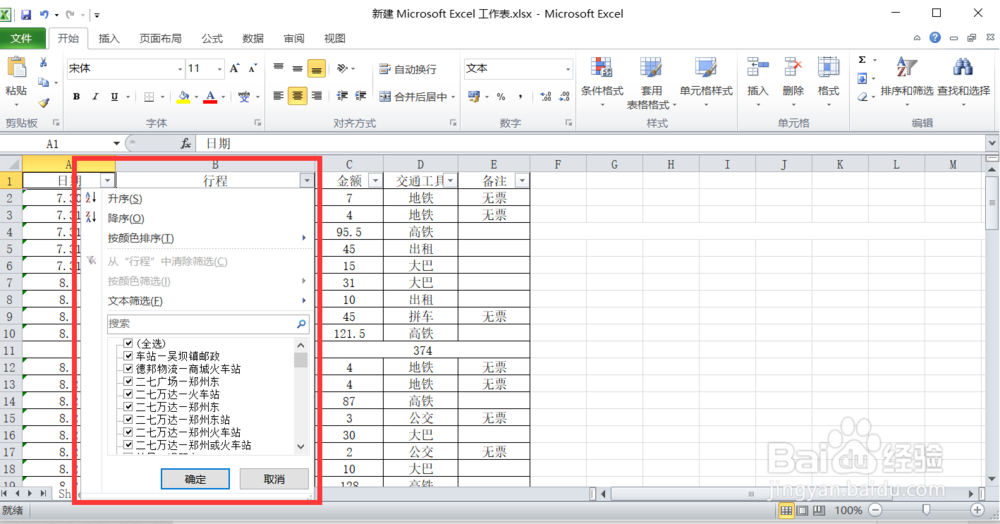
二、总结
1、Excel增加下拉功能步骤:1、在Excel选择要增加下拉功能的表格2、选择后点击排序和筛选3、在排序和筛选界面点击筛选4、点击筛选后增加下拉功能成功

